
Erstellen von Platzhaltern in eigenen Vorlagen
Platzhaltertext und Medienplatzhalter vermitteln einen Eindruck des fertigen
Dokuments. Sie enthalten ggf. auch Anweisungen für die Benutzer der Vorlage.
Führen Sie einen der folgenden Schritte aus, um Platzhaltertext zu erstellen:
Wählen Sie vorhandenen Platzhaltertext aus und wählen Sie anschließend "Format" >
m
"Erweitert" > "Bearbeiten von Platzhaltertext aktivieren". Nachdem Sie den Text
bearbeitet haben, wählen Sie "Format" > "Erweitert" > "Bearbeiten von Platzhaltertext
deaktivieren".
Wenn Sie einen neuen Platzhaltertext erstellen möchten, geben Sie Text auf der Seite
m
ein und formatieren Sie diesen wunschgemäß.
Wählen Sie den Text in Blöcken aus, damit die Benutzer der Vorlagen den Text
jeweils blockweise ersetzen können. Der Platzhaltertext kann Benutzerhinweise zur
Texteingabe enthalten. Wählen Sie dann "Format" > "Erweitert" > "Als Platzhaltertext
festlegen" für die einzelnen Textblöcke aus.
Achten Sie beim Auswählen von Textblöcken darauf, dass Sie nicht das abschließende
Zeichen für den Absatzumbruch mit auswählen. Andernfalls wird der ganze Absatz
gelöscht, wenn der Benutzer beginnt, Text in den Platzhaltertext einzugeben.
Außerdem übernimmt der neue Text die Eigenschaften des nachfolgenden Absatzes.
Klicken Sie in der Symbolleiste auf "Darstellung" und anschließend auf "Steuerzeichen
einblenden", damit das Zeichen für den Absatzumbruch während der Bearbeitung
eingeblendet wird.
Wenn Sie Platzhaltertext löschen möchten, wählen Sie ihn aus und drücken Sie die
Rückschritttaste.
Gehen Sie wie folgt vor, um einen Medienplatzhalter zu erstellen:
1
Fügen Sie ein Bild, einen Film oder eine Audiodatei zu Ihrem Dokument hinzu.
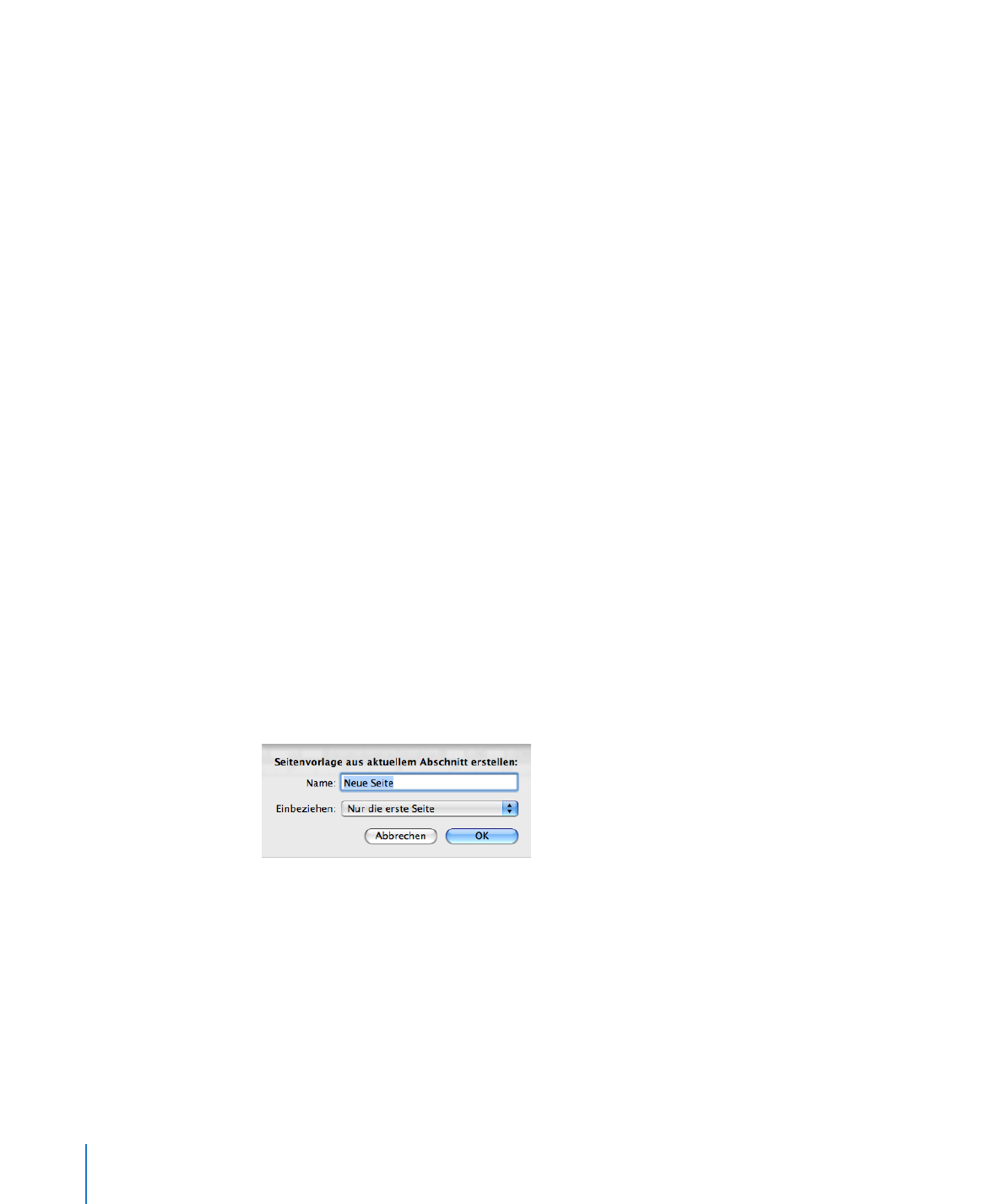
Anweisungen hierzu finden Sie in den Abschnitten „Arbeiten mit Bildern“ auf Seite 163,
„Hinzufügen einer Audiodatei“ auf Seite 181 und „Hinzufügen einer Filmdatei“ auf
Seite 182.
2
Wählen Sie das importierte Objekt aus und bewegen Sie es an die gewünschte
Position im Dokument, wie im Abschnitt „Bewegen und Positionieren von
Objekten“ auf Seite 188 beschrieben.
3
Formatieren Sie das importierte Objekt wie im Abschnitt „Bearbeiten, Anordnen und
Ändern der Darstellung von Objekten“ auf Seite 185 beschrieben.
4
Wählen Sie das Objekt aus. Wählen Sie dann "Format" > "Erweitert" > "Als
Medienplatzhalter definieren".
Wenn Sie einen Medienplatzhalter löschen möchten, wählen Sie ihn aus und drücken
Sie die Rückschritttaste.